Un amigo me preguntó recientemente cómo restablecer el enrutador inalámbrico a la configuración predeterminada porque no podía recordar la contraseña de WiFi. Le ha sucedido esto a usted? ¡Yo también!
Hay varias razones por las que podría necesitar restablecer su enrutador inalámbrico: 1) usó una contraseña difícil de recordar, la olvidó y no la guardó en ningún lado, o 2) otra persona la configuró y usted no No sé su contraseña, o 3) desea restablecer su enrutador debido a problemas de rendimiento o conectividad o 4) cree que su enrutador podría estar comprometido y desea restablecerlo para bloquear a los usuarios no autorizados.
Tenga en cuenta que si solo tiene problemas de conexión, es posible que no necesite reiniciar el enrutador, solo reinícielo. Para reiniciar, simplemente desconecte el enrutador de la pared, espere unos 20 segundos y vuelva a enchufarlo. Restablecer el enrutador tomará uno o dos minutos, pero la mayoría de los problemas de conexión se pueden resolver de esta manera.
Después de restablecer el enrutador, la contraseña de la interfaz web y la contraseña WiFi se restablecerán a las contraseñas predeterminadas. Consulte mi artículo sobre cómo encontrar la contraseña predeterminada de su enrutador inalámbrico.

Restablecimiento completo (botón físico)
Restablecer un enrutador inalámbrico es una operación bastante simple, pero los resultados son bastante serios, lo que significa que tendrá que pasar mucho tiempo configurando todo. Al restablecer un enrutador inalámbrico, pierde todas las configuraciones, incluidas las siguientes:
Inicio de sesión del administrador del enrutador (contraseña de nombre de usuario)Nombre de usuario y contraseña de WiFi, tipo de seguridad, canalNombre SSIDCualquier reenvío de puertoCualquier configuración de DNS dinámicoCualquier regla o configuración de firewall
La mayoría de los enrutadores modernos se pueden restablecer siguiendo un procedimiento muy simple. Voltee el enrutador o busque un pequeño orificio en la parte posterior con la palabraREINICIAR. Todo lo que necesita hacer ahora es encontrar un clip pequeño y pegar un extremo en el orificio mientras el enrutador está encendido.
Por lo general, deberá mantener presionado el botón durante 10 a 15 segundos. En este punto, debería ver las luces de su enrutador inalámbrico parpadeando, parpadeando o simplemente reiniciando. Después de un reinicio completo, el enrutador vuelve a su estado predeterminado original.

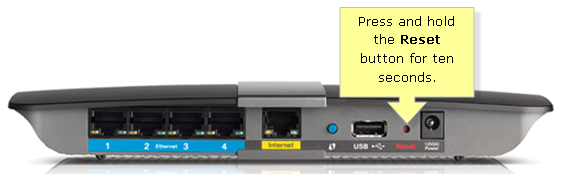
¡Eso es casi todo! Algunos enrutadores más antiguos pueden requerir que primero apagues el enrutador, mantengas presionado el botón de reinicio y luego lo vuelvas a encender. Si ninguno de estos dos métodos funciona, probablemente debería consultar el manual que vino con su enrutador o buscar el manual en línea.
Restablecimiento parcial (administrador web)
La segunda forma de restablecer un enrutador es restaurar la configuración de fábrica desde la interfaz de administración web. Para hacer esto, necesita conocer la dirección IP de su enrutador e ingresarla en su navegador web.
El lugar al que debe ir en la interfaz web varía mucho según el enrutador que esté utilizando. Los mejores lugares para verificar están bajo títulos comoGestión,Gestión,Avanzado,Sistema,mantenimientoo algo similar. Tengo Verizon FIOS y el mío estaba bajoAvanzadoa mi enrutador Actiontec.
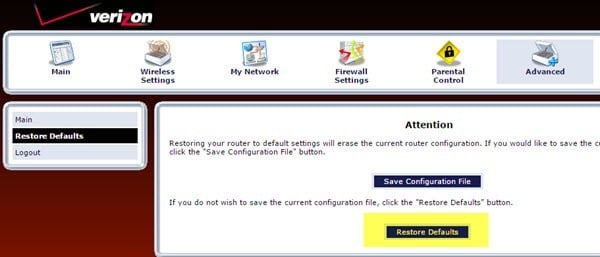
Debería haber un botón llamadoRestaurar la configuración predeterminadaDondeRestaurar la configuración predeterminada, que hará exactamente lo mismo que el botón de reinicio físico. La única diferencia es que la mayoría de los enrutadores modernos también tienen la capacidad de guardar sus configuraciones en un archivo de configuración que puede usar para restaurar más tarde.
Si tiene problemas con su enrutador, probablemente no quiera restablecer su configuración actual, pero es una buena idea restablecer su enrutador, configurar todo y guardar una copia de seguridad de todas sus configuraciones después de configurar. correctamente de nuevo.
Ahora que su enrutador está operativo nuevamente, deberá iniciar sesión en él usando su navegador web para configurar todas las configuraciones nuevamente. Para hacer esto, necesita encontrar la dirección IP de su enrutador.
Si no puede seguir las instrucciones en el enlace anterior, también puede consultar un programa llamado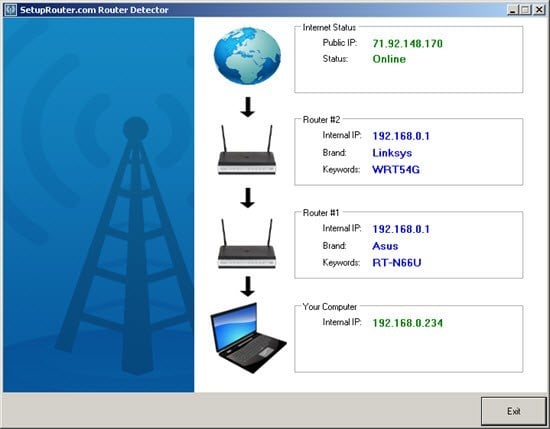
Después de iniciar sesión, debe hacer dos cosas: cambiar la contraseña predeterminada para iniciar sesión en el enrutador y configurar los ajustes inalámbricos.
Asegúrese de leer mi artículo sobre cómo asegurar su red inalámbrica para que otros no puedan usar su ancho de banda y cómo deshabilitar la transmisión de SSID para mayor seguridad.
Si tiene problemas para restablecer su enrutador inalámbrico o mantener una conexión con su enrutador inalámbrico, publique un comentario e intentaré ayudarlo. ¡Que la pases bien!
